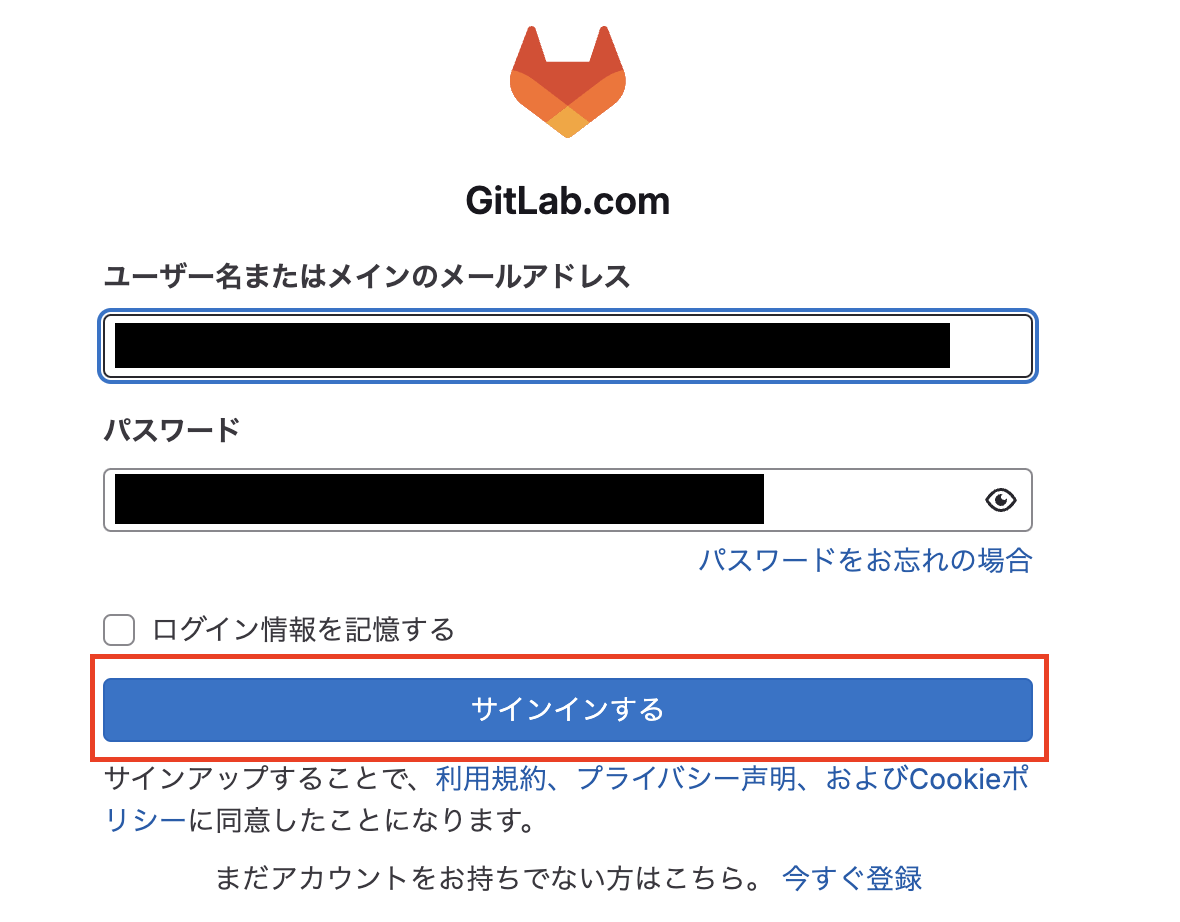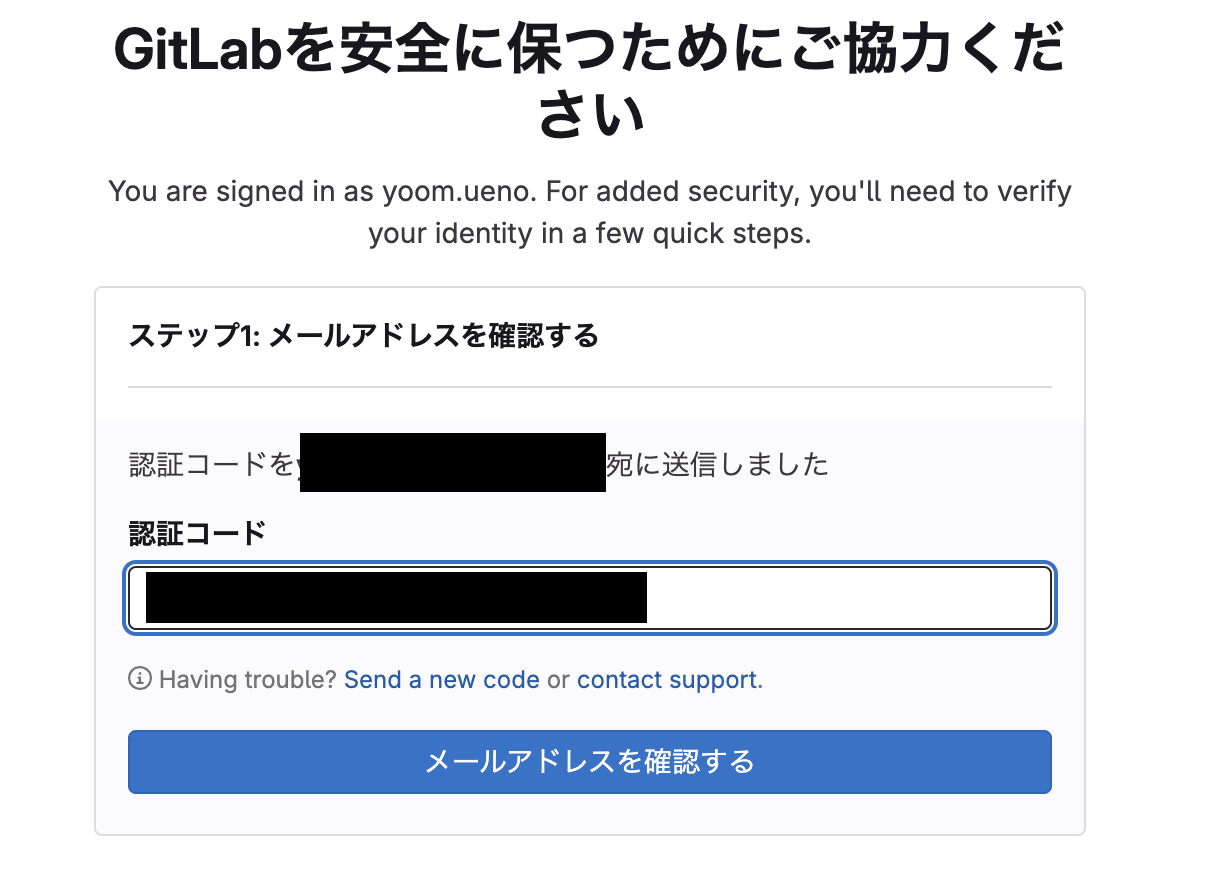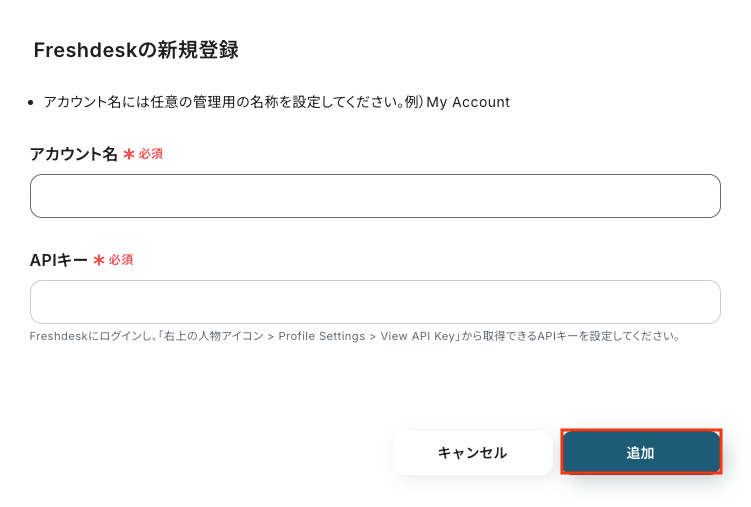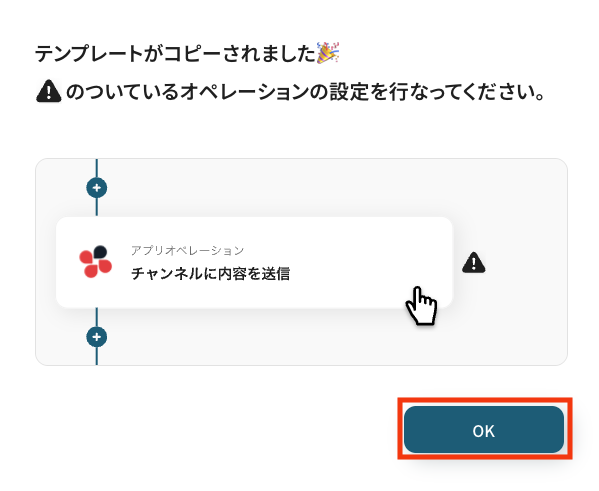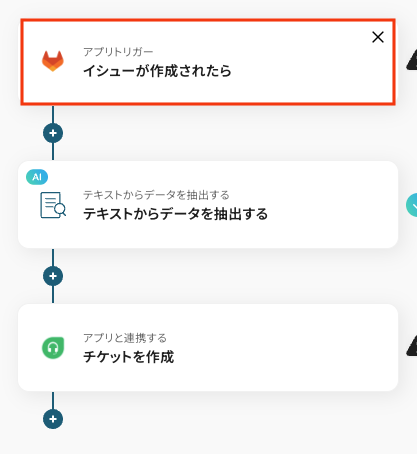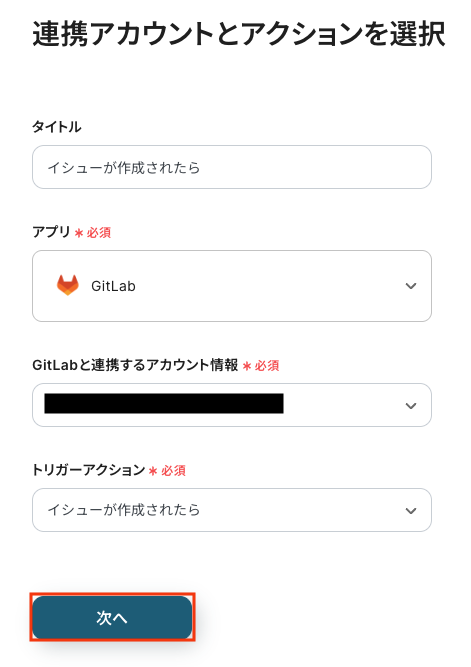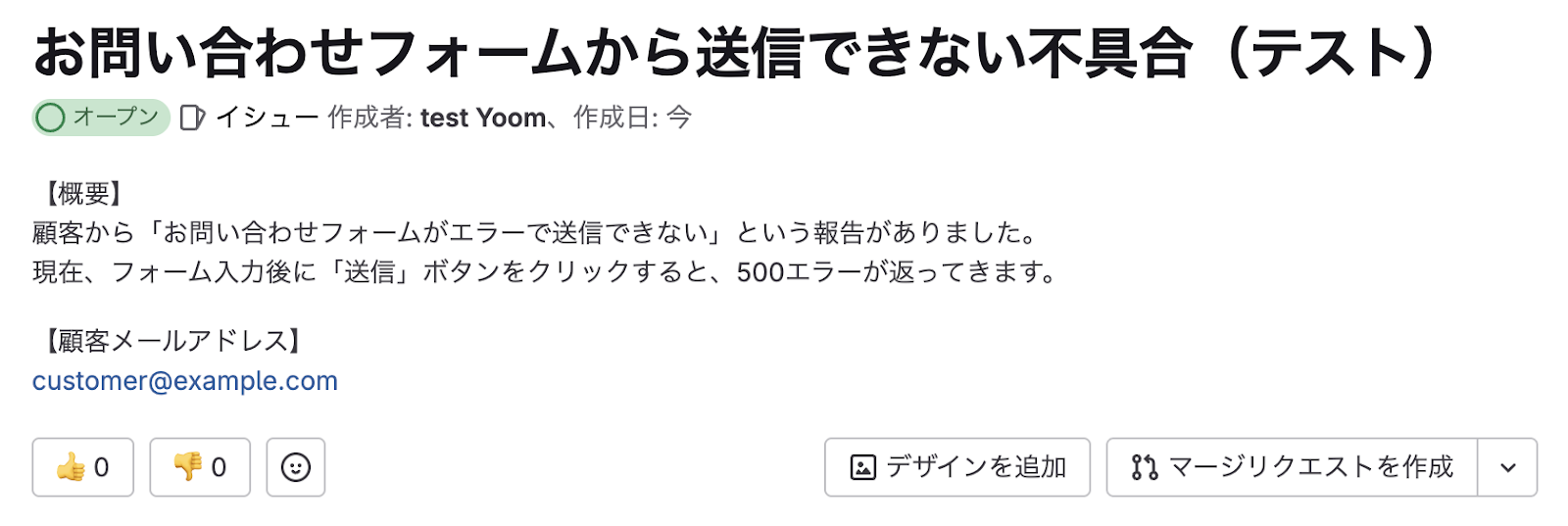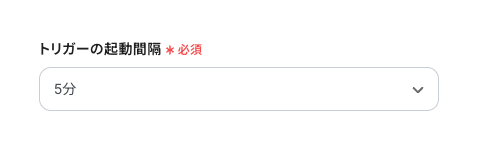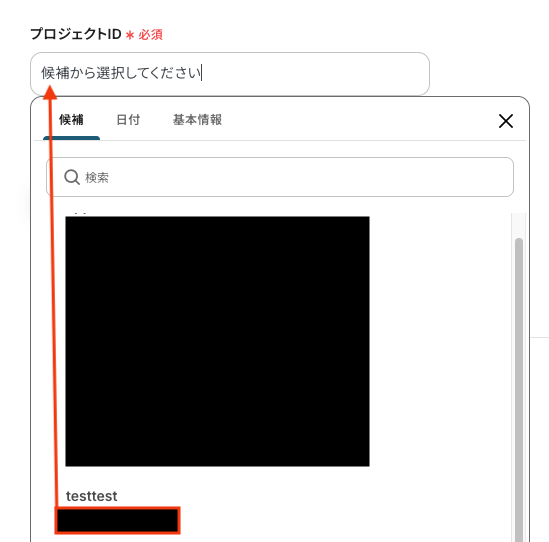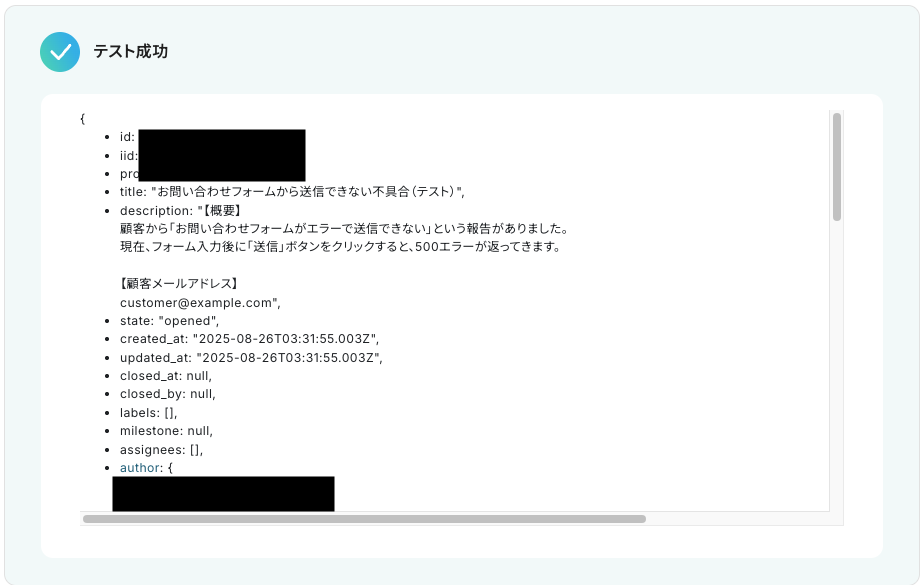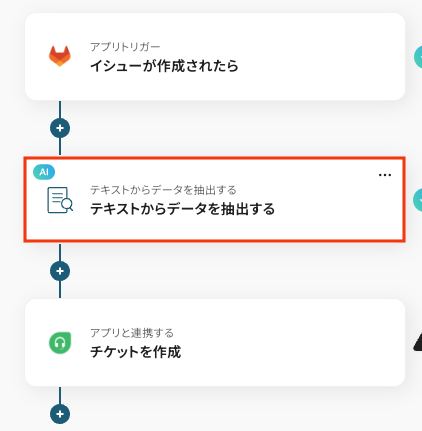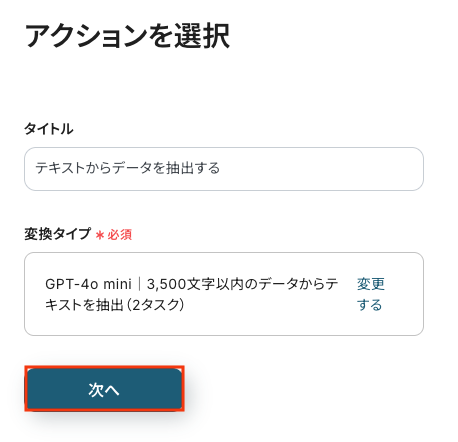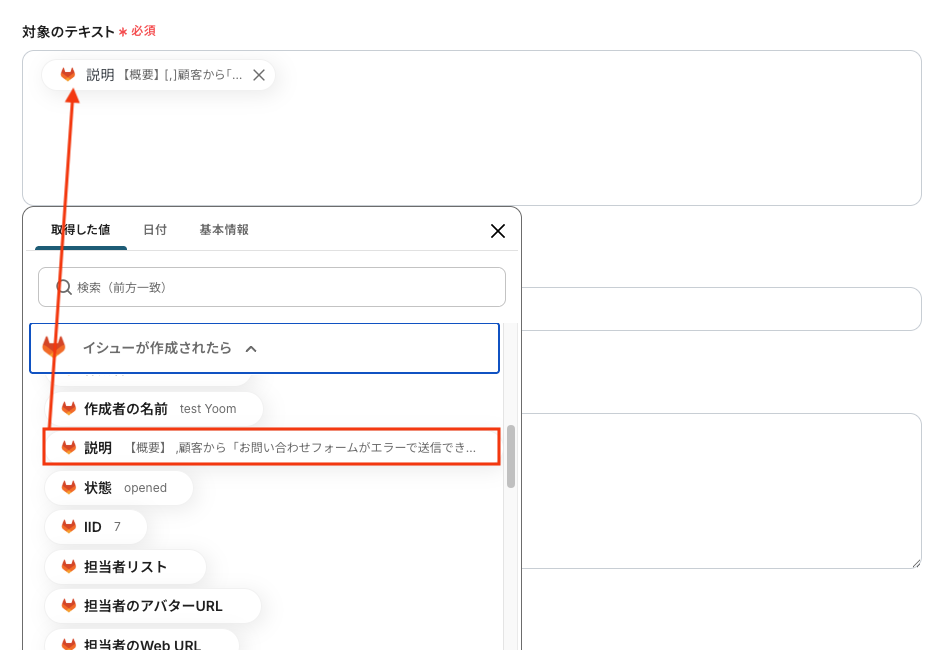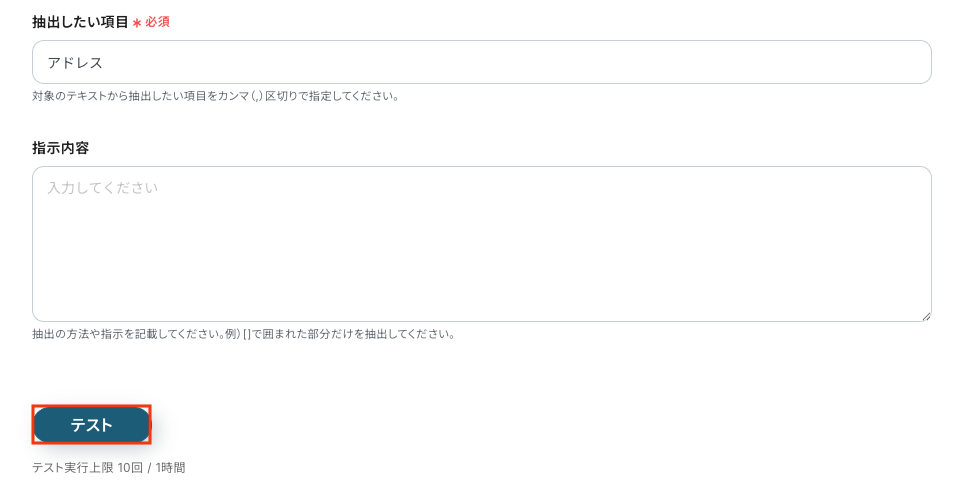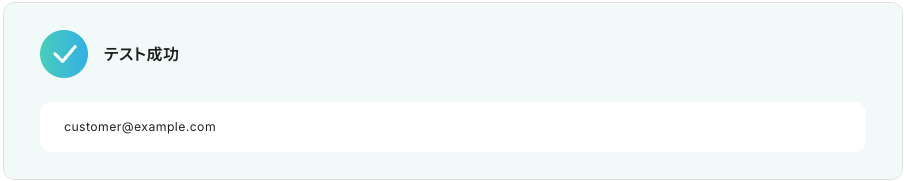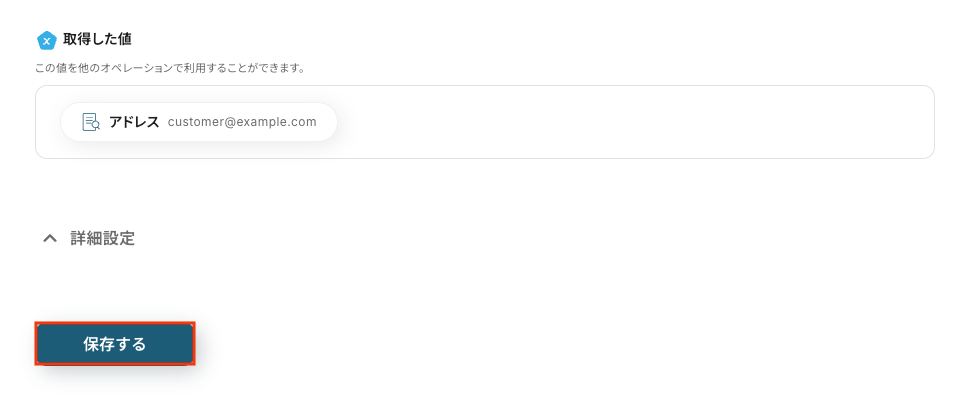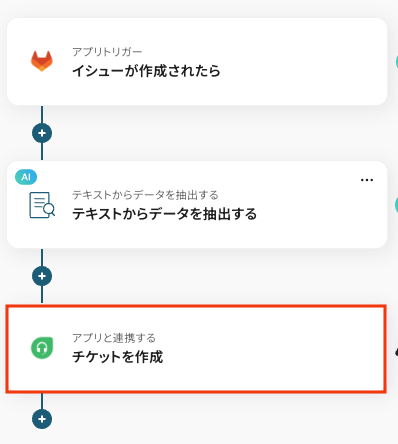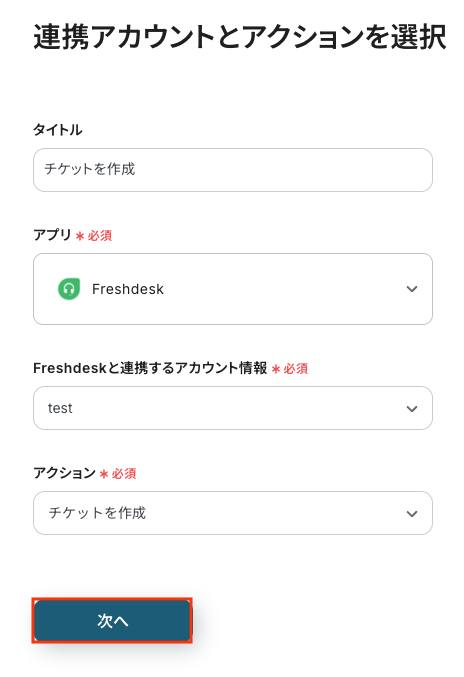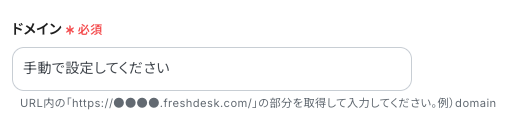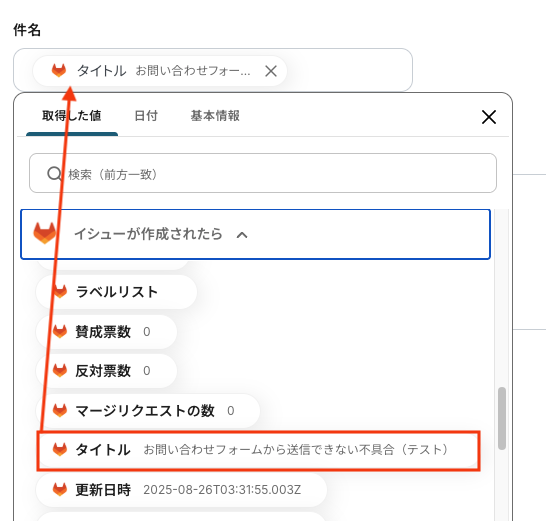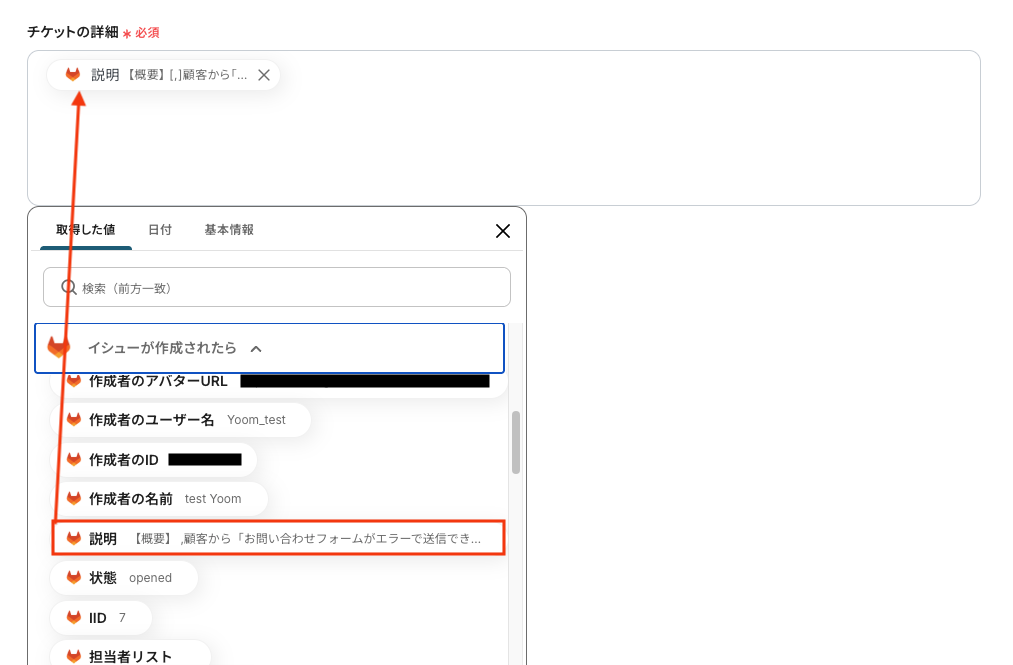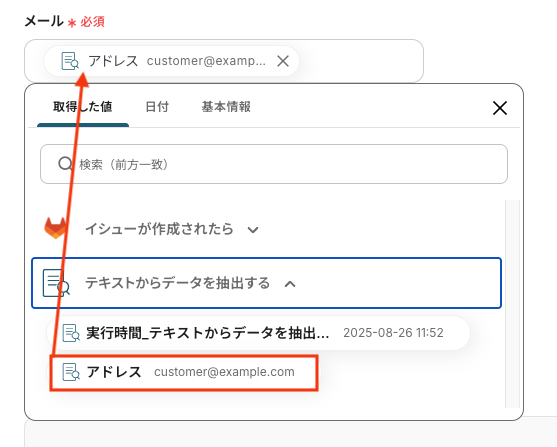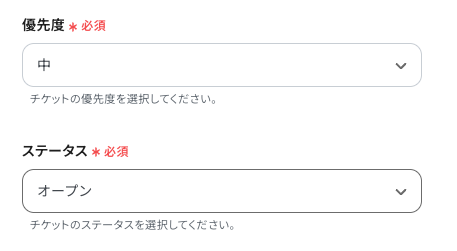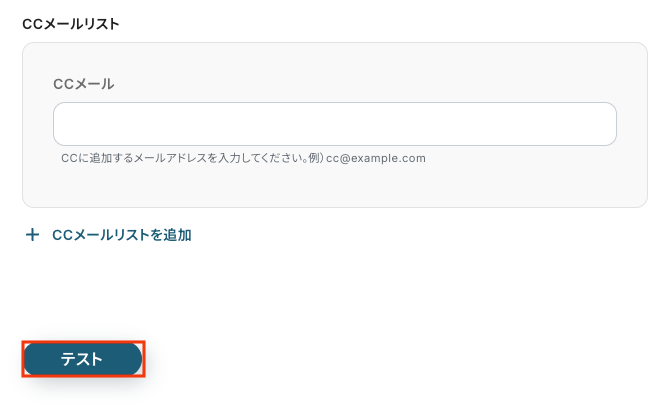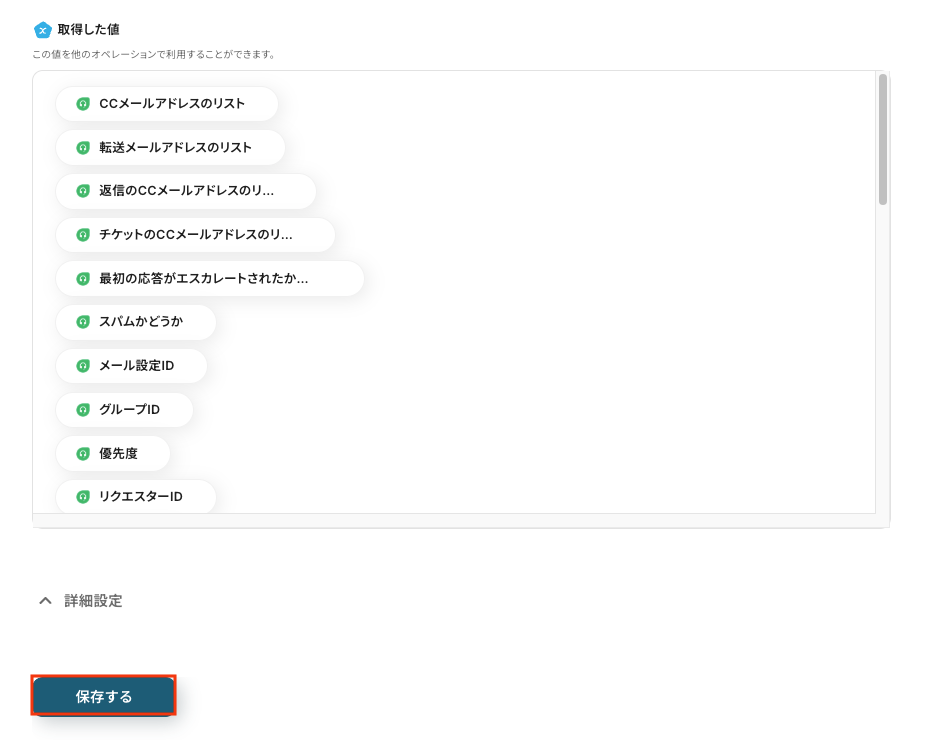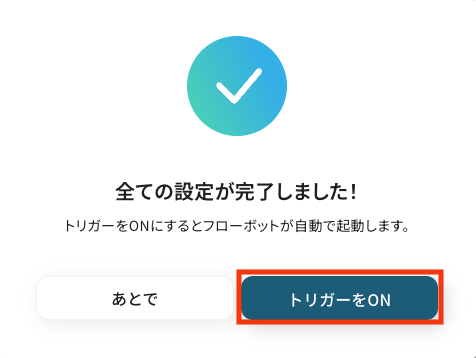GitLabでイシューが作成されたら、Freshdeskにチケットを作成する
試してみる
■概要
開発プロジェクトで利用するGitLabと、カスタマーサポートで利用するFreshdesk。これらのツール間で発生する情報の連携に、手間を感じていませんか?手作業での情報共有は、対応の遅れや転記ミスを招く原因になりがちです。このワークフローを活用すれば、GitLabとFreshdeskの連携が自動化され、イシューが作成されると同時にFreshdeskへチケットが自動で作成されるため、開発とサポート間の情報共有を円滑に進めることができます。
■このテンプレートをおすすめする方
・GitLabとFreshdeskを併用しており、二つのツール間の連携を効率化したいと考えている方
・手作業によるチケットの作成漏れや、情報の入力ミスを防止したいサポートチームの担当者の方
・開発イシューを起点とした、カスタマーサポート業務の自動化に関心をお持ちの管理者の方
■注意事項
・GitLabとFreshdeskのそれぞれとYoomを連携してください。
・トリガーは5分、10分、15分、30分、60分の間隔で起動間隔を選択できます。
・プランによって最短の起動間隔が異なりますので、ご注意ください。
「GitLabで管理しているイシューを、顧客対応のためにFreshdeskにも登録したい!」
「開発チームとサポートチーム間での情報共有を手作業で行っていて、転記ミスや対応漏れが発生している…」
このように、GitLabとFreshdesk間での手動による情報連携に課題を感じていませんか?
もし、GitLabで新しいイシューが作成されたら、その内容を自動的にFreshdeskにチケットとして起票する仕組みがあれば、開発とサポートの連携がスムーズになり、顧客への対応速度と品質向上が期待できます!
今回ご紹介する自動化の設定は、プログラミングの知識がなくても簡単に設定可能です。
これまで情報連携にかかっていた手間や時間を削減し、より重要な業務に集中できる環境を実現しましょう!
とにかく早く試したい方へ
YoomにはGitLabとFreshdeskを連携するためのテンプレートが用意されています!
今すぐ試したい方は以下よりバナーをクリックしてスタートしましょう!
GitLabでイシューが作成されたら、Freshdeskにチケットを作成する
試してみる
■概要
開発プロジェクトで利用するGitLabと、カスタマーサポートで利用するFreshdesk。これらのツール間で発生する情報の連携に、手間を感じていませんか?手作業での情報共有は、対応の遅れや転記ミスを招く原因になりがちです。このワークフローを活用すれば、GitLabとFreshdeskの連携が自動化され、イシューが作成されると同時にFreshdeskへチケットが自動で作成されるため、開発とサポート間の情報共有を円滑に進めることができます。
■このテンプレートをおすすめする方
・GitLabとFreshdeskを併用しており、二つのツール間の連携を効率化したいと考えている方
・手作業によるチケットの作成漏れや、情報の入力ミスを防止したいサポートチームの担当者の方
・開発イシューを起点とした、カスタマーサポート業務の自動化に関心をお持ちの管理者の方
■注意事項
・GitLabとFreshdeskのそれぞれとYoomを連携してください。
・トリガーは5分、10分、15分、30分、60分の間隔で起動間隔を選択できます。
・プランによって最短の起動間隔が異なりますので、ご注意ください。
GitLabとFreshdeskを連携してできること
GitLabとFreshdeskのAPIを連携させれば、開発チームがGitLabで起票したイシューの情報を、カスタマーサポートチームが利用するFreshdeskへ自動で連携することが可能になります。
これにより、チーム間の情報共有を効率化し、対応の抜け漏れを防ぎます。
これからご紹介する自動化の例は、アカウント登録後すぐにテンプレートとして利用できるものばかりです。
気になる内容があれば、ぜひクリックしてみてください!
GitLabでイシューが作成されたら、Freshdeskにチケットを作成する
GitLabでバグ報告や機能改善などのイシューが作成された際に、その情報を手動でFreshdeskに転記する作業を自動化し、サポートチームが素早く顧客対応の準備に入れるため、対応の迅速化と情報伝達の正確性向上に繋がります。
GitLabでイシューが作成されたら、Freshdeskにチケットを作成する
試してみる
■概要
開発プロジェクトで利用するGitLabと、カスタマーサポートで利用するFreshdesk。これらのツール間で発生する情報の連携に、手間を感じていませんか?手作業での情報共有は、対応の遅れや転記ミスを招く原因になりがちです。このワークフローを活用すれば、GitLabとFreshdeskの連携が自動化され、イシューが作成されると同時にFreshdeskへチケットが自動で作成されるため、開発とサポート間の情報共有を円滑に進めることができます。
■このテンプレートをおすすめする方
・GitLabとFreshdeskを併用しており、二つのツール間の連携を効率化したいと考えている方
・手作業によるチケットの作成漏れや、情報の入力ミスを防止したいサポートチームの担当者の方
・開発イシューを起点とした、カスタマーサポート業務の自動化に関心をお持ちの管理者の方
■注意事項
・GitLabとFreshdeskのそれぞれとYoomを連携してください。
・トリガーは5分、10分、15分、30分、60分の間隔で起動間隔を選択できます。
・プランによって最短の起動間隔が異なりますので、ご注意ください。
GitLabで特定条件に合うイシューが作成されたら、Freshdeskにチケットを作成する
GitLabで作成されたイシューの中から「バグ」や「緊急」といった特定のラベルが付いたものだけをFreshdeskに連携できるため、サポートチームは本当に重要なチケットだけに集中でき、対応の優先順位付けが容易になります。
この連携は、特定条件で処理を分岐させる設定を含んでいます。
GitLabで特定条件に合うイシューが作成されたら、Freshdeskにチケットを作成する
試してみる
■概要開
発プロジェクトで利用するGitLabと、カスタマーサポートで利用するFreshdesk。これらのツール間で情報を手作業で転記するのは手間がかかり、対応漏れの原因にもなりかねません。このワークフローは、GitLabで特定条件のイシューが作成された際に、Freshdeskへ自動でチケットを作成します。GitLabとFreshdeskの連携を自動化することで、手作業による情報連携の非効率を解消し、迅速な顧客対応を実現します。
■このテンプレートをおすすめする方
・GitLabとFreshdeskを併用しており、イシューの手動でのチケット化に手間を感じている方
・イシューからチケットへの転記ミスや、対応漏れなどのヒューマンエラーを防ぎたい方
・GitLabとFreshdesk間の連携をスムーズにし、開発とサポートの連携を強化したいチームリーダーの方
■注意事項
・GitLabとFreshdeskのそれぞれとYoomを連携してください。
・トリガーは5分、10分、15分、30分、60分の間隔で起動間隔を選択できます。
・プランによって最短の起動間隔が異なりますので、ご注意ください。
・分岐はミニプラン以上のプランでご利用いただける機能(オペレーション)となっております。フリープランの場合は設定しているフローボットのオペレーションはエラーとなりますので、ご注意ください。
・ミニプランなどの有料プランは、2週間の無料トライアルを行うことが可能です。無料トライアル中には制限対象のアプリや機能(オペレーション)を使用することができます。
GitLabとFreshdeskの連携フローを作ってみよう
それでは、さっそく実際にGitLabとFreshdeskを連携したフローを作成してみましょう!
今回はYoomを使用して、ノーコードでGitLabとFreshdeskの連携を進めていきます。
もしまだYoomのアカウントをお持ちでない場合は、こちらの登録フォームからアカウントを発行しておきましょう。
[Yoomとは]
フローの作成方法
今回はGitLabでイシューが作成されたら、Freshdeskにチケットを作成するフローを作成していきます!
作成の流れは大きく分けて以下です。
- GitLabとFreshdeskをマイアプリ連携
- 該当のテンプレートをコピー
- GitLabのトリガー設定およびFreshdeskのアクション設定
- トリガーをONにし、フローが起動するかを確認
GitLabでイシューが作成されたら、Freshdeskにチケットを作成する
試してみる
■概要
開発プロジェクトで利用するGitLabと、カスタマーサポートで利用するFreshdesk。これらのツール間で発生する情報の連携に、手間を感じていませんか?手作業での情報共有は、対応の遅れや転記ミスを招く原因になりがちです。このワークフローを活用すれば、GitLabとFreshdeskの連携が自動化され、イシューが作成されると同時にFreshdeskへチケットが自動で作成されるため、開発とサポート間の情報共有を円滑に進めることができます。
■このテンプレートをおすすめする方
・GitLabとFreshdeskを併用しており、二つのツール間の連携を効率化したいと考えている方
・手作業によるチケットの作成漏れや、情報の入力ミスを防止したいサポートチームの担当者の方
・開発イシューを起点とした、カスタマーサポート業務の自動化に関心をお持ちの管理者の方
■注意事項
・GitLabとFreshdeskのそれぞれとYoomを連携してください。
・トリガーは5分、10分、15分、30分、60分の間隔で起動間隔を選択できます。
・プランによって最短の起動間隔が異なりますので、ご注意ください。
ここでは、Yoomとそれぞれのアプリを連携して、操作が行えるようにしていきます。
まずは基本的な設定方法を解説しているナビをご覧ください!
それではここから今回のフローで使用するアプリのマイアプリ登録方法を解説します。
ステップ1: GitLabとFreshdeskをマイアプリ連携
GitLabの場合

連携させたいGitLabの「ユーザー名(またはメインのメールアドレス)」と「パスワード」を入力します。
情報を入力したら、「サインインする」をクリックして接続を進めましょう。
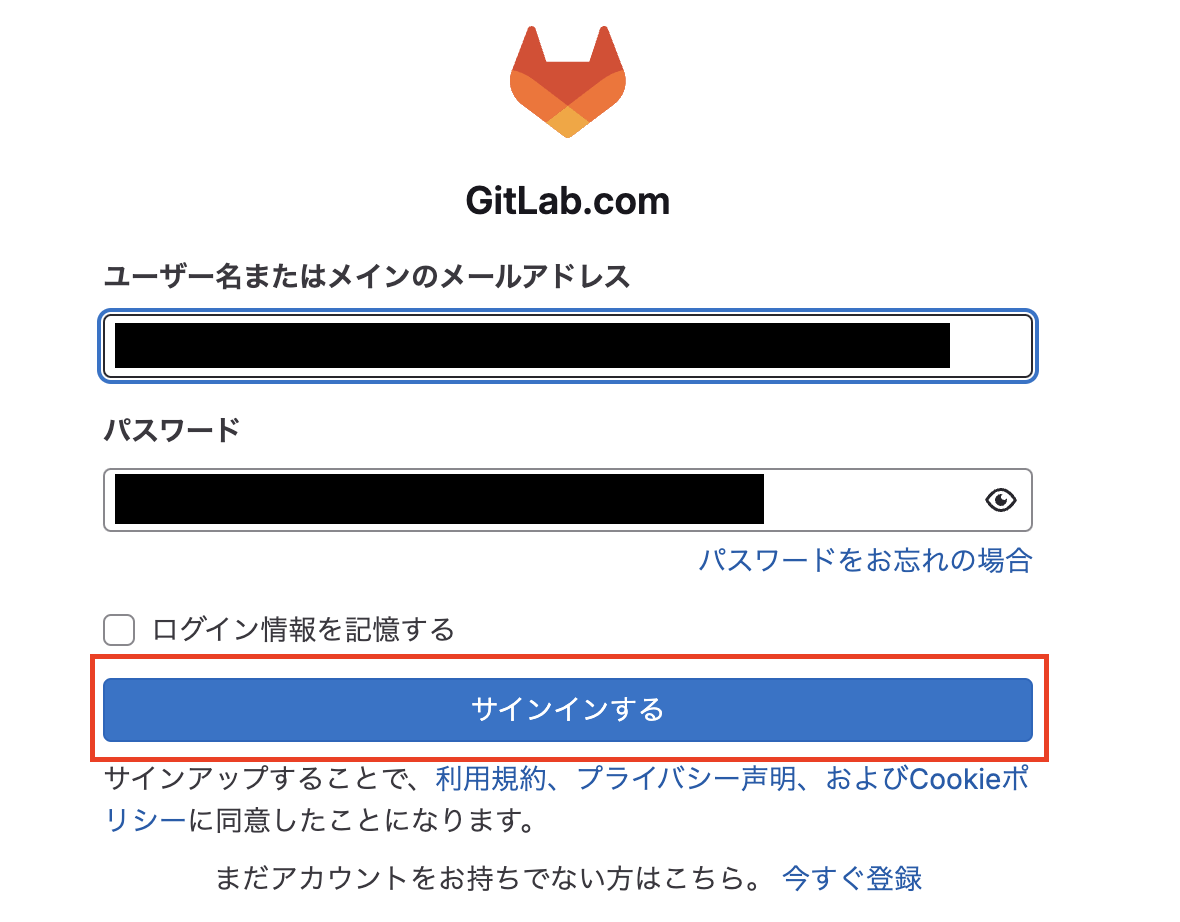
以下の画面で、GitLabとの連携を許可するための認証操作を行ってください。
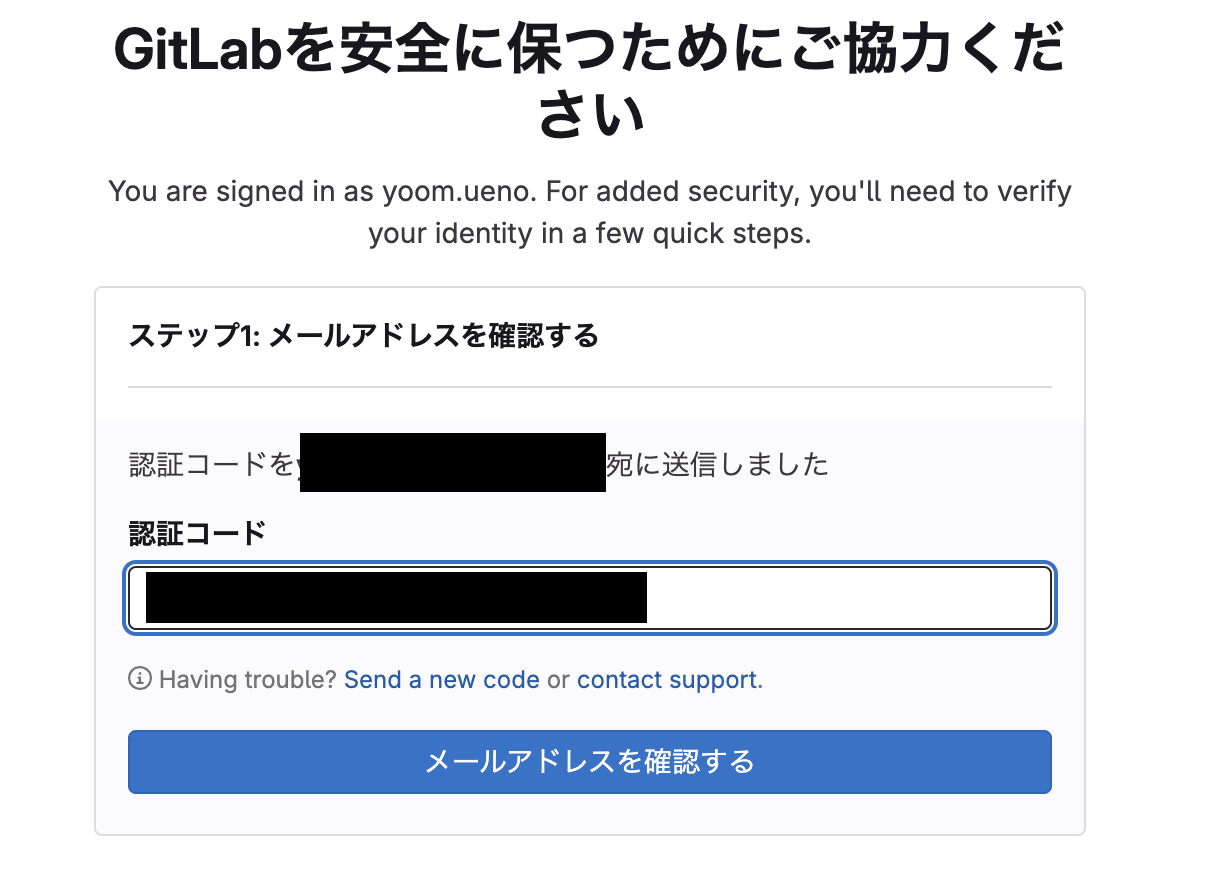
Freshdeskの場合
新規接続を押したあと、アプリのメニュー一覧が表示されるのでFreshdeskと検索し対象アプリをクリックしてください。

以下の画面が表示されるので、アカウント名とAPIキーを注釈に沿って入力し、「追加」をクリックしましょう。
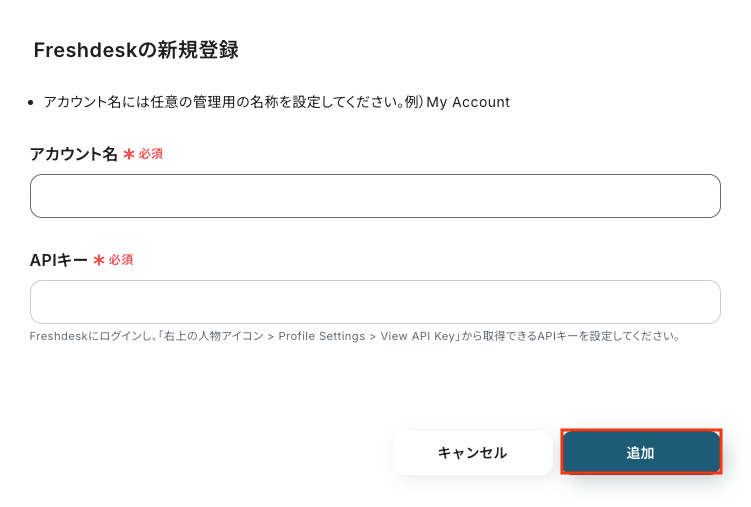
以上でマイアプリ登録は完了です!
ステップ2: 該当のテンプレートをコピー
ここからいよいよフローの作成に入ります!
簡単に設定できるようテンプレートを用意しているので、まずはコピーします。
Yoomにログイン後、以下バナーの「試してみる」をクリックしてください。
GitLabでイシューが作成されたら、Freshdeskにチケットを作成する
試してみる
■概要
開発プロジェクトで利用するGitLabと、カスタマーサポートで利用するFreshdesk。これらのツール間で発生する情報の連携に、手間を感じていませんか?手作業での情報共有は、対応の遅れや転記ミスを招く原因になりがちです。このワークフローを活用すれば、GitLabとFreshdeskの連携が自動化され、イシューが作成されると同時にFreshdeskへチケットが自動で作成されるため、開発とサポート間の情報共有を円滑に進めることができます。
■このテンプレートをおすすめする方
・GitLabとFreshdeskを併用しており、二つのツール間の連携を効率化したいと考えている方
・手作業によるチケットの作成漏れや、情報の入力ミスを防止したいサポートチームの担当者の方
・開発イシューを起点とした、カスタマーサポート業務の自動化に関心をお持ちの管理者の方
■注意事項
・GitLabとFreshdeskのそれぞれとYoomを連携してください。
・トリガーは5分、10分、15分、30分、60分の間隔で起動間隔を選択できます。
・プランによって最短の起動間隔が異なりますので、ご注意ください。
テンプレートがコピーされると、以下のような画面が表示されますので、「OK」をクリックして設定を進めましょう。
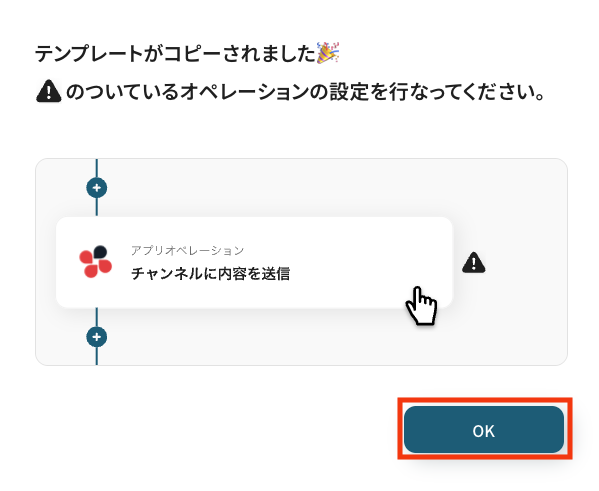
ステップ3:GitLabのトリガー設定
「イシューが作成されたら」をクリックします。
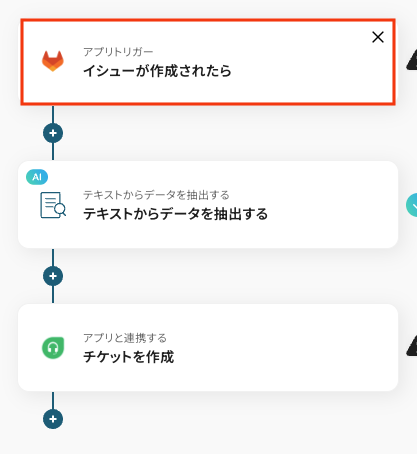
タイトルは任意で変更できます。
アプリとアクションはあらかじめ設定されているため、そのまま内容を確認してください。
GitLabと連携するアカウント情報に問題がなければ、「次へ」をクリックします。
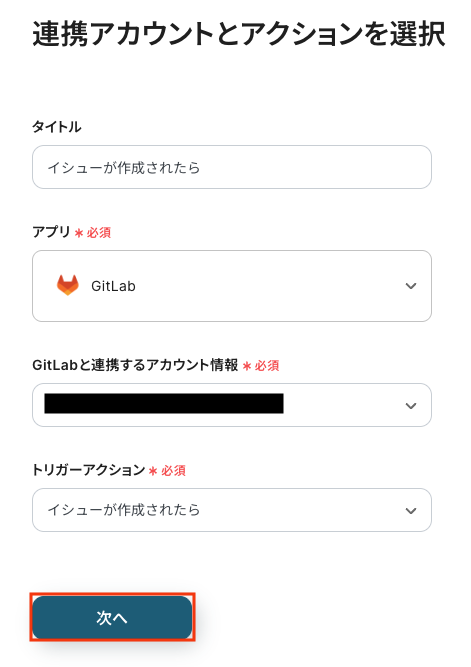
事前準備として、設定時にテストで必要になるため、GitLabでイシューを作成しておきましょう。
今回は以下の内容で作成しました。この作成したイシューがトリガーイベントとなり、自動化の起点となります。
なお、最後のステップでFreshdeskにチケットを作成する際、リクエスト者のメールアドレスが必須項目となります。
そのため、イシューの説明欄などにはメールアドレスの情報を含めておく必要があります。
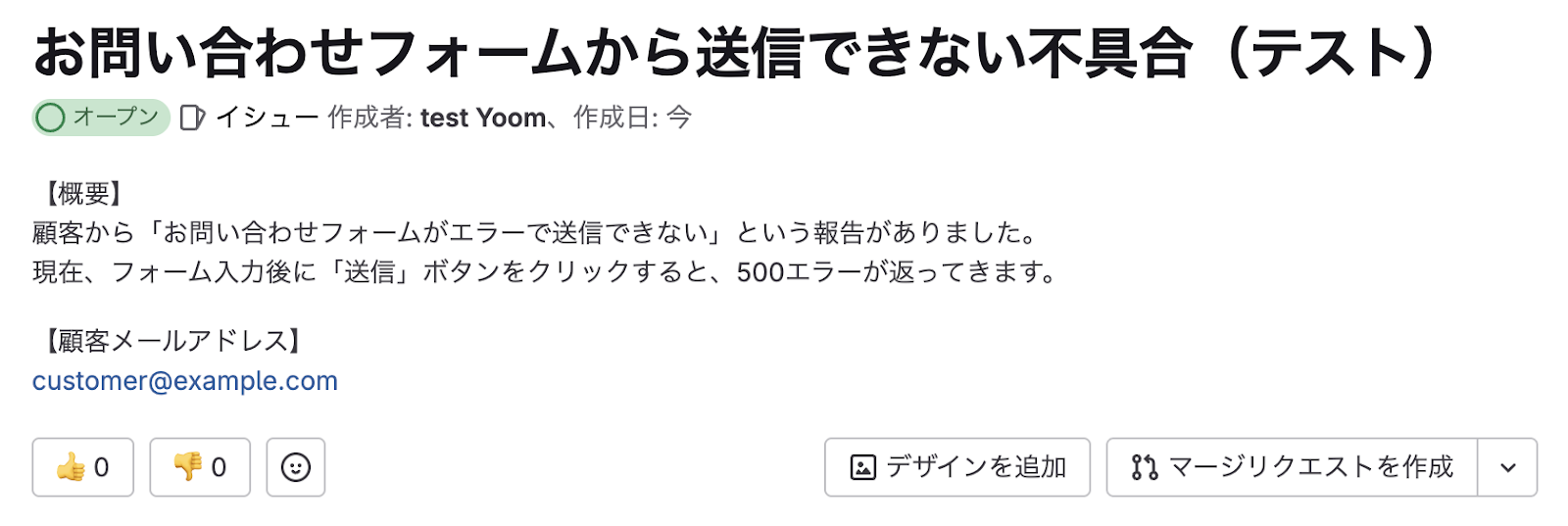
Yoomの操作画面に戻り、トリガーの設定を行います。
指定した間隔でGitLabをチェックし、トリガーとなるアクション(今回はイシューの作成)を検知すると、フローボットが自動で起動します。
トリガーの起動タイミングは、5分、10分、15分、30分、60分のいずれかで設定できます。
ご利用プランによって、設定できるトリガーの最短間隔が違うので、その点は要チェックです。
なお、基本的にはそのプランの最短の起動間隔にしてお使いいただくことをおすすめします。
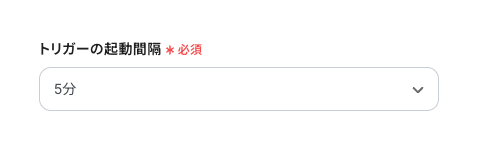
- プロジェクトID
入力欄をクリックすると連携が有効になっているアカウントから候補が表示されるので、対象の項目を選択しましょう。
入力が完了したら、設定内容とトリガーの動作を確認するため「テスト」をクリックします。
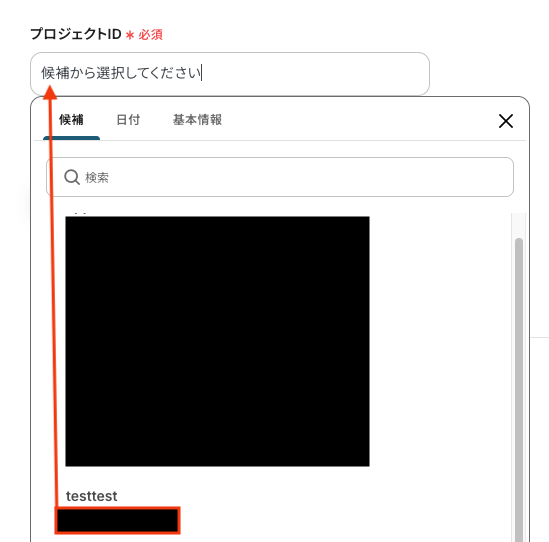
テストに成功すると下記の通り、GitLabに作成されたイシューに関する情報が表示されます。
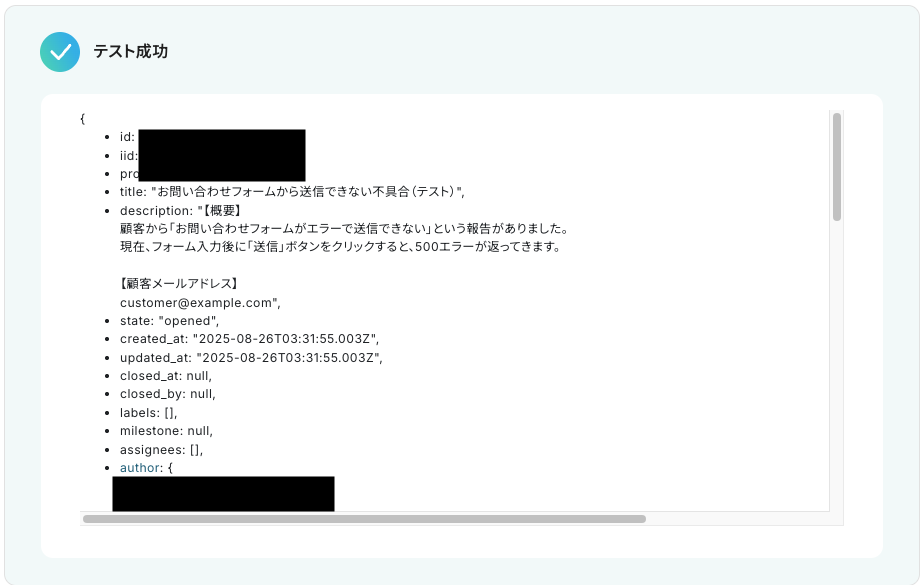
【Tips】
以下の画像に表示されている取得した値(=アウトプット)は、この後のステップでテキストからのデータ抽出や、Freshdeskでチケットを作成する際に利用できます。
また、アウトプットは、以降のアクションで変数として利用でき、フローが起動するたびに最新の情報に更新されます。
内容を確認し、「保存する」をクリックしましょう。
ステップ4: AI機能でテキストからデータ抽出
「テキストからデータを抽出する」をクリックします。
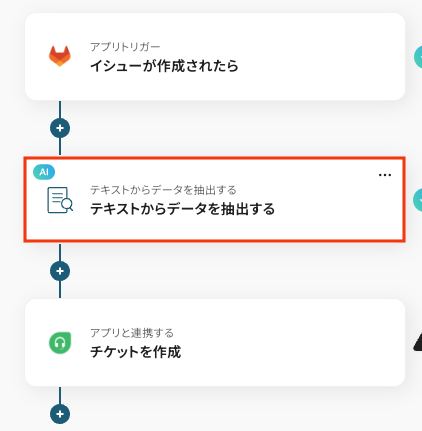
GitLabのデータからFreshdeskに登録するメールアドレスを抽出するため、AIによるデータ抽出の設定を行います。
変換タイプは 「GPT-4o mini|3,500文字以内のデータからテキストを抽出(2タスク)」 がデフォルトで設定されているため、そのまま内容を確認し「次へ」をクリックします。
なお、抽出対象となるテキストの文字数によって消費タスク数が変動します。
長文テキストからデータを抽出する場合は「変更する」をクリックし、任意の変換タイプを選択してください。
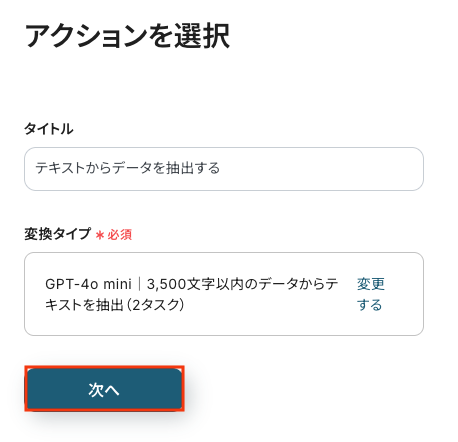
- 対象のテキスト
GiLabでトリガーイベントとして取得したイシューの内容から、AIで特定のテキストを抽出します。
入力欄をクリックすると、前のステップでGitLabから取得済みのアウトプットが表示されるので、選択して入力しましょう。
アウトプットを活用することで値が固定化されず、フローボットを起動するたびに最新の情報を自動で反映できます。
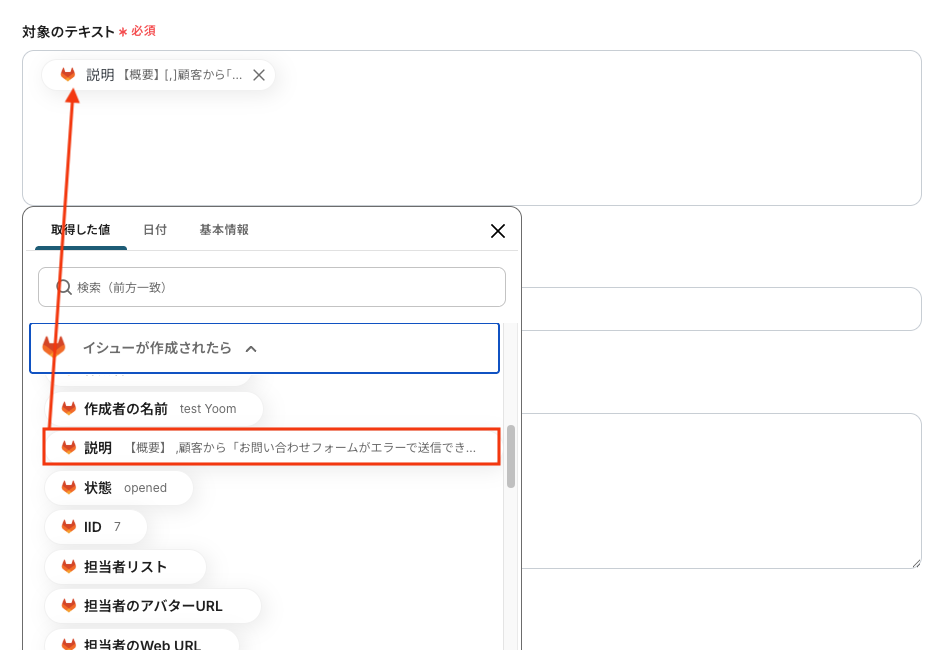
- 抽出したい項目
対象のテキストから抽出したい項目を入力しましょう。
複数の項目を抽出する場合は、カンマ区切りで入力してください。
今回は入力欄にデフォルトで設定されている「メールアドレス」を抽出するため、画像のとおり設定しています。
- 指示内容
AIへの指示内容は任意で設定可能です。
必要に応じて抽出方法や条件を具体的に記載することで、より精度の高い抽出結果が得られます。
詳しい設定方法については、以下のヘルプページをご参照ください。
「テキストからデータを抽出する」の設定方法
入力が完了したら、設定した項目が正しく抽出されるかどうかを確認するため「テスト」をクリックします。
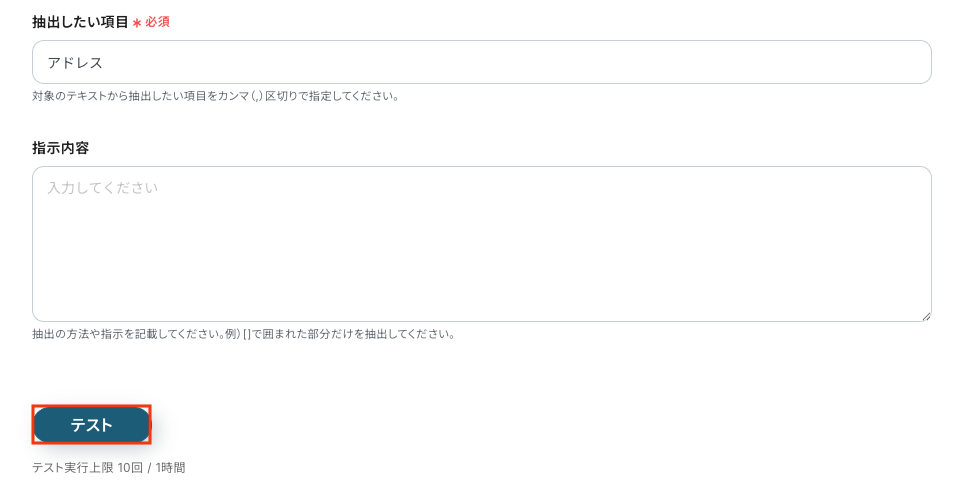
テストに成功すると、AIによってテキストから抽出された情報が一覧で表示されます。
今回は画像のとおり、イシューの説明からメールアドレスを抽出できました。
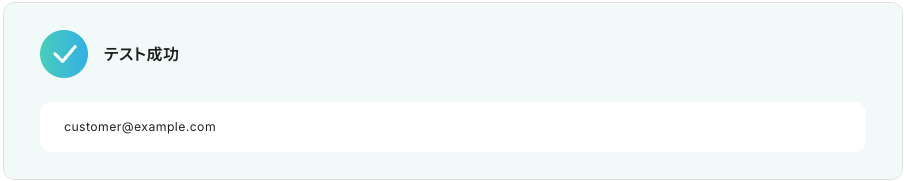
以下の画像の取得したアウトプットを利用して、Freshdeskでチケットの作成が可能です。内容を確認し「保存する」をクリックします。
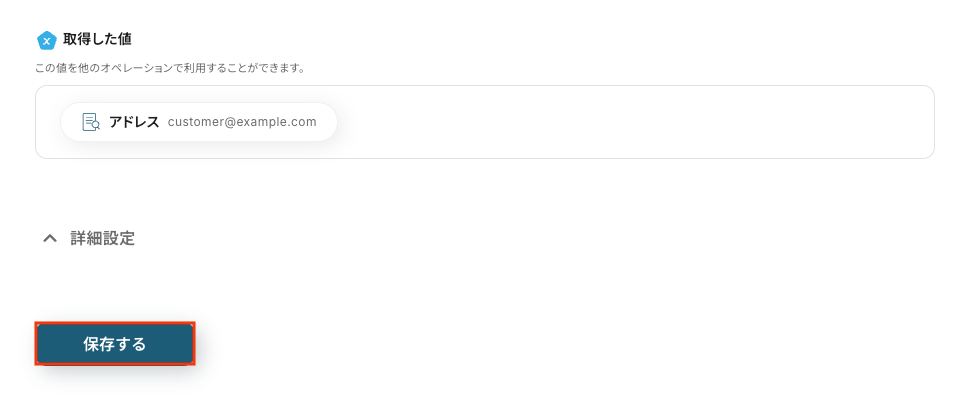
ステップ5: Freshdeskのアクション設定
「チケットを作成」をクリックします。
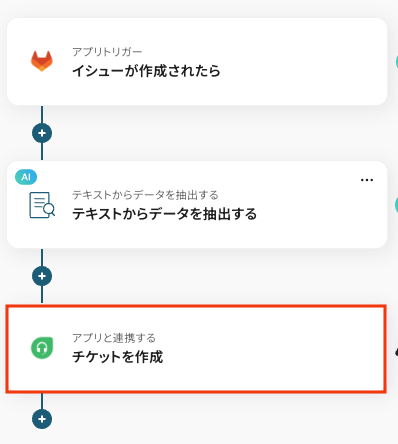
タイトルは任意で変更できます。
アプリとアクションはあらかじめ設定されているため、そのまま内容を確認してください。
Freshdeskと連携するアカウント情報に問題がなければ、「次へ」をクリックします。
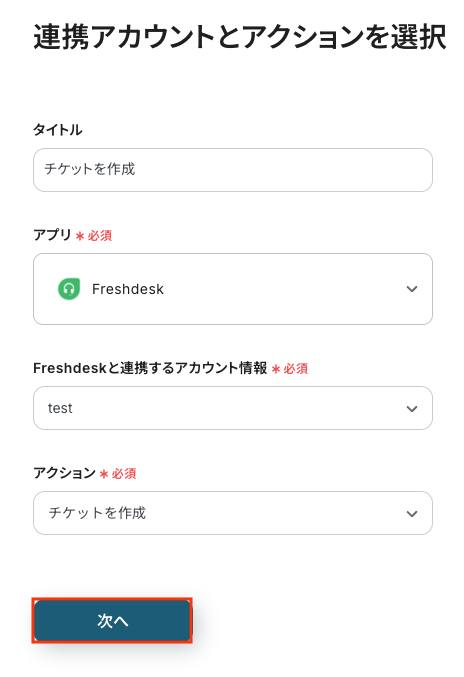
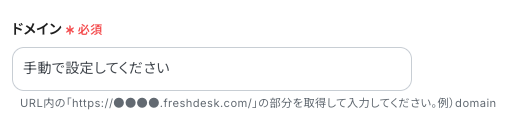
- 件名
作成するチケットの件名を入力します。
入力欄をクリックすると、トリガーのステップでGitLabから取得済みのアウトプットが表示されるので、選択して入力しましょう。
アウトプットを活用することで値が固定化されず、フローボットを起動するたびに最新の情報を自動で反映できます。
なお、テキストを直接入力した部分は固定値とされるため、アウトプットを活用せず設定を行うと毎回同じデータがFreshdeskに登録されてしまうので注意が必要です。
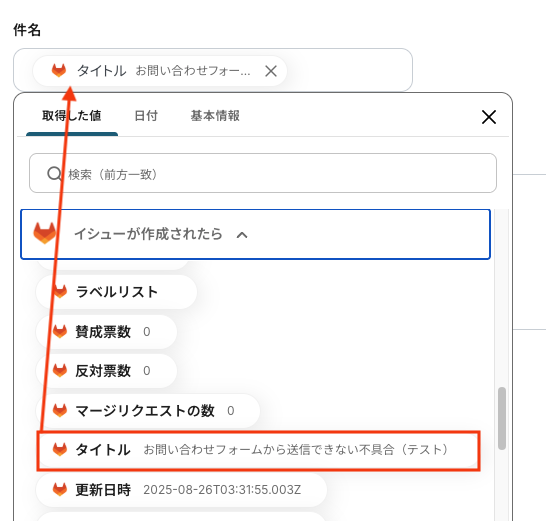
- チケットの詳細
こちらも件名と同様に、入力欄をクリックすると取得済みのアウトプットが表示されるので、選択して入力しましょう。
任意のテキストと組み合わせて自由に内容をカスタマイズすることも可能です。
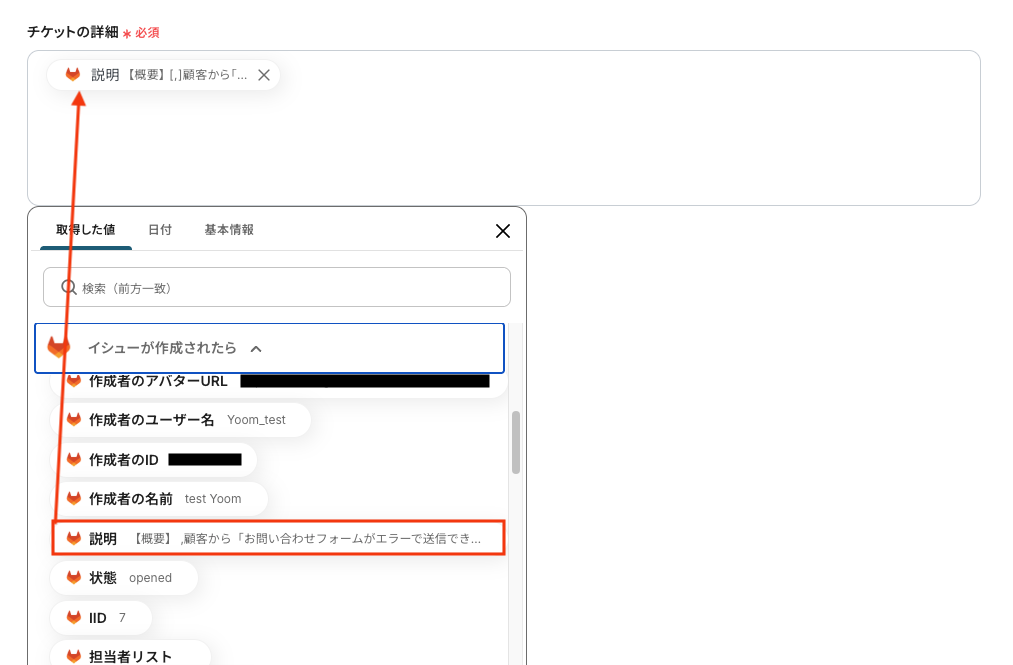
- メール
入力欄をクリックすると、前のステップでAIによってテキストから抽出されたアウトプットが表示されます。
その中からアドレスを選択しましょう。
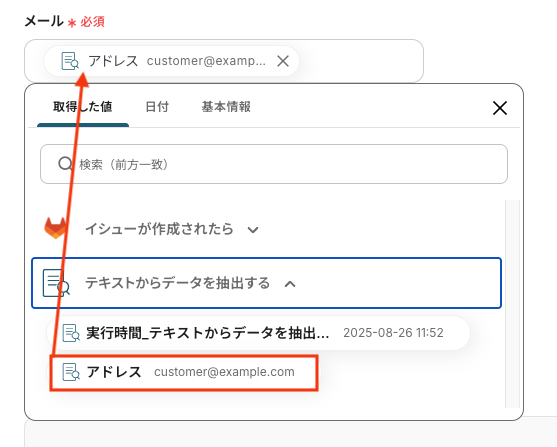
- 優先度
- ステータス
- それぞれ作成するチケットの用途にあわせて、プルダウンから選択してください。
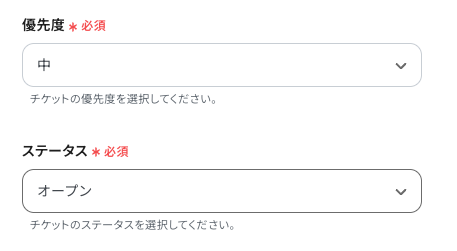
入力が完了したら「テスト」をクリックして、設定した内容でFreshdeskにチケットが作成されるか確認しましょう。
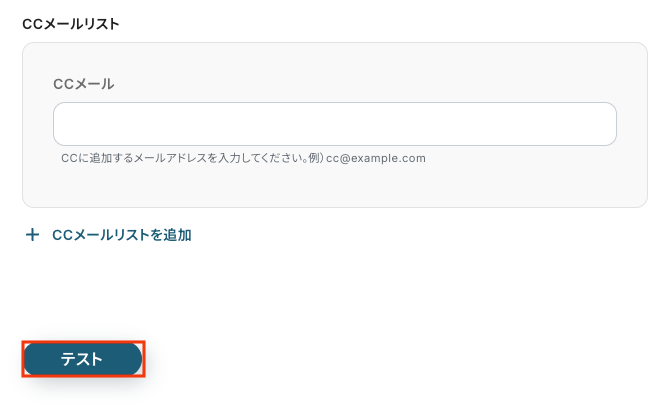
テストが成功すると、作成されたチケットの情報が一覧で表示されます。
あわせてFreshdeskを開き、指定した内容でチケットが実際に作成されているか確認してみましょう。
問題がなければYoomの操作画面に戻り、「保存する」をクリックします。
以上ですべての設定が完了しました!
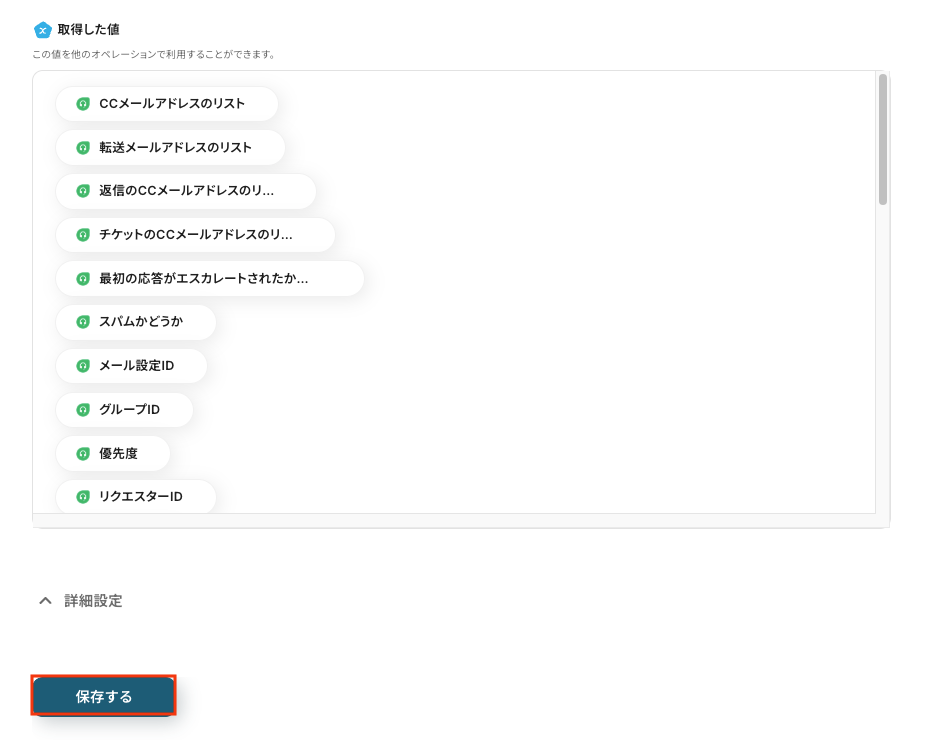
ステップ6: トリガーをONにし、フローが起動するかを確認
設定が完了すると、画面上に以下のようなメニューが表示されます。
トリガーをONにすることで、GitLabで新しいイシューが作成されたタイミングで、その内容が自動的にFreshdeskにチケットとして登録されるようになります。
実際にGitLabでイシューを作成し、Freshdeskにチケットが作成されるかを確認してみましょう。
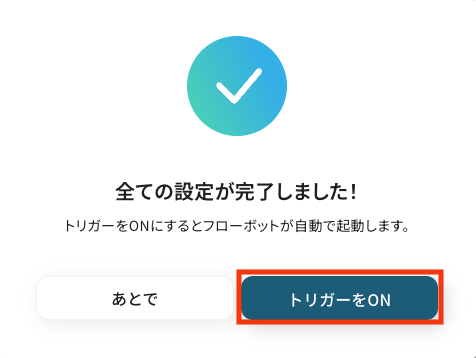
FreshdeskのデータをGitLabに連携したい場合
今回はGitLabからFreshdeskへデータを連携する方法をご紹介しましたが、逆にFreshdeskからGitLabへのデータ連携を実施したい場合は、下記のテンプレートも併せてご利用ください。
Freshdeskにチケットが作成されたら、GitLabにイシューを作成する
Freshdeskに顧客から寄せられた問い合わせチケットの中から、開発チームの対応が必要なものを自動でGitLabにイシューとして起票するため、サポートから開発へのエスカレーションが迅速かつ正確に行われ、問題解決までの時間を短縮できます。
Freshdeskにチケットが作成されたら、GitLabにイシューを作成する
試してみる
■概要
Freshdeskで管理している顧客からの問い合わせを、開発チームが利用するGitLabに共有する際、手作業での情報連携に手間を感じていませんか?この手作業は、対応漏れや転記ミスの原因にもなりかねません。このワークフローは、FreshdeskとGitLabの連携を自動化し、チケット作成をトリガーにGitLabへ自動でイシューを作成することで、こうした日々の課題をスムーズに解決します。
■このテンプレートをおすすめする方
・Freshdeskで受けた問い合わせを、開発チームにGitLabで共有している方
・GitLabとFreshdesk間の情報連携を手作業で行い、非効率を感じている方
・カスタマーサポートと開発チーム間の情報共有を円滑にしたいと考えている方
■注意事項
・FreshdeskとGitLabのそれぞれとYoomを連携してください。
・トリガーは5分、10分、15分、30分、60分の間隔で起動間隔を選択できます。
・プランによって最短の起動間隔が異なりますので、ご注意ください。
Freshdeskで特定条件に合うチケットが作成されたら、GitLabにイシューを作成する
Freshdeskのチケットに「バグ報告」などの特定のタグが付与された場合や、優先度が高いチケットのみを対象としてGitLabにイシューを作成するため、開発チームは技術的な課題の解決に集中でき、サポート業務に関する通知に煩わされることがなくなります。
Freshdeskで特定条件に合うチケットが作成されたら、GitLabにイシューを作成する
試してみる
■概要
カスタマーサポートでFreshdeskを利用し、開発チームがGitLabでタスク管理を行っている場合、両ツール間の情報連携に手間を感じていませんか。このワークフローは、Freshdeskで特定条件のチケットが作成された際に、GitLabへ自動でイシューを作成します。GitLabとFreshdesk間の連携を円滑にすることで、開発チームへのエスカレーションを迅速かつ正確に行い、対応漏れなどのミスを防ぎます。
■このテンプレートをおすすめする方
・FreshdeskからGitLabへのイシュー起票を手作業で行っているカスタマーサポート担当者の方
・開発チームへの情報連携を効率化し、顧客対応の速度を向上させたいプロジェクトマネージャーの方
・GitLabとFreshdeskの連携を通じて、チーム間の情報共有をスムーズにしたいと考えている方
■注意事項
・FreshdeskとGitLabのそれぞれとYoomを連携してください。
・トリガーは5分、10分、15分、30分、60分の間隔で起動間隔を選択できます。
・プランによって最短の起動間隔が異なりますので、ご注意ください。
・分岐はミニプラン以上のプランでご利用いただける機能(オペレーション)となっております。フリープランの場合は設定しているフローボットのオペレーションはエラーとなりますので、ご注意ください。
・ミニプランなどの有料プランは、2週間の無料トライアルを行うことが可能です。無料トライアル中には制限対象のアプリや機能(オペレーション)を使用することができます。
GitLabやFreshdeskのAPIを使ったその他の自動化例
GitLabやFreshdeskのAPIを活用することで、開発管理やカスタマーサポート業務を効率化できます。
Yoomにはこれらの業務を自動化できるテンプレートが多数用意されているので、ぜひご活用ください!
GitLabを使った自動化例
GitLabでの自動化を導入することで、課題管理や外部ツールとの連携がスムーズになります。
例えば、課題の作成を他のサービスに同期させたり、通知を自動化することで、開発チームの情報共有が効率化されます。プロジェクト進行管理を強化したいエンジニアやPMに特に役立つはずです!
GitHubのIssueをGitLabのIssueに自動同期する
試してみる
■概要
GitHubとGitLabを併用していると、Issueの管理が分散し、手作業での情報同期に手間を感じることはありませんか?
手動での転記は時間がかかるだけでなく、更新漏れや記載ミスの原因にもなりがちです。
このワークフローを活用すれば、GitHubでIssueが作成されると、自動でGitLabにもIssueが作成されるため、こうした課題を解消し、開発プロセスの連携を円滑にします。
■このテンプレートをおすすめする方
・複数のプロジェクトでGitHubとGitLabを使い分けている開発チームの方
・Issueの手動での転記作業に時間を取られ、本来の開発業務に集中したい方
・開発プロセスにおける情報共有の漏れや遅延を防ぎたいプロジェクトマネージャーの方
■注意事項
・GitHub、GitLabのそれぞれとYoomを連携してください。
・トリガーは5分、10分、15分、30分、60分の間隔で起動間隔を選択できます。
・プランによって最短の起動間隔が異なりますので、ご注意ください。
GitLabでIssueが作成されたらSlackに通知する
試してみる
■概要
「GitLabでIssueが作成されたらSlackに通知する」フローは、開発チームのコミュニケーションを円滑にする業務ワークフローです。
GitLabで新しいIssueが発生すると、Slackに通知が届きます。チームメンバー全員がリアルタイムで情報を共有でき、迅速な対応が可能となります。
これにより、プロジェクトの進行状況を把握しやすくなり、効率的な連携が実現します。
■このテンプレートをおすすめする方
・GitLabを活用してプロジェクト管理を行っている開発チームのリーダー
・Slackを利用してチーム内のコミュニケーションを強化したいプロジェクトマネージャー
・Issueの発生時に即座にチーム全体へ情報を共有したい開発者
・情報の見落としを防ぎ、迅速な対応を求めるエンジニアリングチーム
・プロジェクトの進行状況をリアルタイムで把握したい経営者や管理者
■注意事項
・GitLab、SlackのそれぞれとYoomを連携してください。
・トリガーは5分、10分、15分、30分、60分の間隔で起動間隔を選択できます。
・プランによって最短の起動間隔が異なりますので、ご注意ください。
GitLabで特定条件に合うイシューが作成されたら、Zendeskにチケットを作成する
試してみる
■概要
開発プロジェクト管理でGitLabを、顧客サポートでZendeskを利用している環境で、双方の情報を手作業で連携していませんか。例えば、特定のイシューをZendeskのチケットとして手動で起票する作業は、手間がかかるだけでなく、対応漏れや転記ミスの原因にもなり得ます。このワークフローは、GitLabとZendeskの連携を自動化し、特定のイシューが作成されたらZendeskにチケットを自動で作成するものであり、こうした課題の解決に貢献します。
■このテンプレートをおすすめする方
・GitLabのイシューをもとにZendeskのチケットを手作業で作成している方
・開発部門とサポート部門間の情報連携をスムーズにし、対応速度を向上させたい方
・ZendeskとGitLabの連携を自動化して、ヒューマンエラーを未然に防ぎたい方
◼️注意事項
・GitLabとZendeskのそれぞれとYoomを連携してください。
・トリガーは5分、10分、15分、30分、60分の間隔で起動間隔を選択できます。
・プランによって最短の起動間隔が異なりますので、ご注意ください。
・分岐はミニプラン以上でご利用いただける機能、Zendeskはチームプラン・サクセスプランでのみご利用いただけるアプリとなっております。フリープランの場合は設定しているフローボットのオペレーションはエラーとなりますので、ご注意ください。
・ミニプランなどの有料プランは、2週間の無料トライアルを行うことが可能です。無料トライアル中には制限対象のアプリや機能(オペレーション)を使用することができます。
GitLabのIssueが作成されたらTrelloにカードを作成する
試してみる
■概要
「GitLabのIssueが作成されたらTrelloにカードを作成する」フローは、開発プロジェクトのタスク管理をスムーズに進める業務ワークフローです。
GitLabで新しいIssueが発生すると、自動的にTrelloに対応するカードが作成されます。
この連携により、開発チームとプロジェクト管理チーム間の情報共有が容易になり、効率的なタスク管理が実現します。
■このテンプレートをおすすめする方
・GitLabとTrelloを併用してプロジェクト管理を行っている開発チームの方
・手動でのタスク転記に時間を取られているプロジェクトマネージャーの方
・業務ワークフローを自動化して作業効率を向上させたい方
・開発とプロジェクト管理ツール間の連携を強化したいIT担当者の方
・タスクの見える化を図り、チームの生産性を高めたい方
■注意事項
・GitLabとTrelloのそれぞれとYoomを連携してください。
Google スプレッドシートで行が追加されたらGitLabの課題を作成する
試してみる
Googleスプレッドシートで行が追加されたらGitLabの課題を作成するフローです。
Freshdeskを使った自動化例
Freshdeskによる自動化は、顧客対応や問い合わせ管理の効率化に直結します。
例えば、フォーム回答や他システムで作成された情報をもとにコンタクトやチケットを自動で登録できるため、サポート担当者は対応業務に集中できます。顧客体験を向上させたいカスタマーサポート部門に有効です!
Freshdeskで特定条件に合うチケットが作成されたら、Trelloにカードを追加する
試してみる
■概要
カスタマーサポートで利用するFreshdeskのチケット情報を、タスク管理ツールのTrelloへ手作業で転記していませんか?この作業は手間がかかるだけでなく、情報の入力漏れや対応遅延の原因にもなりかねません。このワークフローは、FreshdeskとTrelloの連携を自動化し、特定の条件に合致するチケットが作成された際にTrelloへ自動でカードを作成します。これにより、手作業による連携業務を効率化し、重要な問い合わせへの迅速な対応を支援します。
■このテンプレートをおすすめする方
・Freshdeskのチケット管理とTrelloのタスク管理を手作業で行っている方
・FreshdeskとTrelloを連携させ、問い合わせ対応のプロセスを効率化したい方
・手作業による情報転記でのミスや、対応漏れなどの課題を解消したい方
■注意事項
・FreshdeskとTrelloのそれぞれとYoomを連携してください。
・トリガーは5分、10分、15分、30分、60分の間隔で起動間隔を選択できます。
・プランによって最短の起動間隔が異なりますので、ご注意ください。
・分岐はミニプラン以上のプランでご利用いただける機能(オペレーション)となっております。フリープランの場合は設定しているフローボットのオペレーションはエラーとなりますので、ご注意ください。
・ミニプランなどの有料プランは、2週間の無料トライアルを行うことが可能です。無料トライアル中には制限対象のアプリや機能(オペレーション)を使用することができます。
Freshdeskで特定条件のチケットが作成されたら、HubSpotにチケットを作成する
試してみる
■概要
カスタマーサポートで利用するFreshdeskと、営業やマーケティングで活用するHubSpot。これらのツール間で情報を手作業で転記するのに手間を感じていませんか。特に、重要な問い合わせの連携漏れは、ビジネスチャンスの損失に繋がりかねません。このワークフローは、Freshdeskで特定条件のチケットが作成された際に、HubSpotへ自動でチケットを作成することで、部門間のスムーズな情報連携を実現し、業務の効率化を支援します。
■このテンプレートをおすすめする方
・FreshdeskとHubSpotを併用し、手動での情報連携に課題を感じている方
・カスタマーサポートから営業へのエスカレーションを自動化し、対応速度を向上させたいチームリーダーの方
・SaaS間の連携を通じて、部門横断の業務プロセスを効率化したいと考えているDX推進担当者の方
■注意事項
・Freshdesk、HubSpotのそれぞれとYoomを連携してください。
・トリガーは5分、10分、15分、30分、60分の間隔で起動間隔を選択できます。
・プランによって最短の起動間隔が異なりますので、ご注意ください。
・分岐はミニプラン以上のプランでご利用いただける機能(オペレーション)となっております。フリープランの場合は設定しているフローボットのオペレーションはエラーとなりますので、ご注意ください。
・ミニプランなどの有料プランは、2週間の無料トライアルを行うことが可能です。無料トライアル中には制限対象のアプリや機能(オペレーション)を使用することができます。
Googleフォームの回答内容をもとにFreshdeskにコンタクトを作成する
試してみる
■概要
「Googleフォームの回答内容をもとにFreshdeskにコンタクトを作成する」ワークフローを利用すると、Googleフォームの回答をもとにFreshdeskにコンタクトが自動的に作成されます。
手動で入力する手間が省け、効率的な情報管理が可能になります。
■このテンプレートをおすすめする方
・Googleフォームを利用して顧客からの問い合わせやフィードバックを収集している方
・Freshdeskを既に導入しているが、Googleフォームのデータを手動で移行するのに時間がかかっている方
・顧客対応を迅速に行うために、問い合わせデータをスピーディにFreshdeskに反映させたい方
・チーム内で顧客対応を共有し、誰がどの問い合わせを担当しているかを明確に把握したい方
・Freshdeskに直接Googleフォームのデータを取り込みたい方
■注意事項
・GoogleフォームとFreshdeskのそれぞれとYoomを連携してください。
・トリガーは5分、10分、15分、30分、60分の間隔で起動間隔を選択できます。
・プランによって最短の起動間隔が異なりますので、ご注意ください。
・Googleフォームをトリガーとして使用した際の回答内容を取得する方法は下記を参照ください。
https://intercom.help/yoom/ja/articles/6807133
Salesforceでリードが作成されたらFreshdeskに同期する
試してみる
■概要
「Salesforceでリードが作成されたらFreshdeskに同期する」ワークフローは、営業活動と顧客サポートの連携を自動化します。YoomのAPI連携機能を活用し、新規リード情報をすぐにFreshdeskに反映させることで、担当チーム間の情報共有を円滑にし、業務効率を向上させます。
■このテンプレートをおすすめする方
・SalesforceとFreshdeskを既に利用しているビジネス担当者
・営業チームとサポートチーム間の情報連携に課題を感じている方
・業務の自動化を進めて、手作業の負担を減らしたい企業のIT担当者
■注意事項
・Salesforce、FreshdeskのそれぞれとYoomを連携してください。
・トリガーは5分、10分、15分、30分、60分の間隔で起動間隔を選択できます。
・プランによって最短の起動間隔が異なりますので、ご注意ください。
・Salesforceはチームプラン・サクセスプランでのみご利用いただけるアプリとなっております。フリープラン・ミニプランの場合は設定しているフローボットのオペレーションやデータコネクトはエラーとなりますので、ご注意ください。
・チームプランやサクセスプランなどの有料プランは、2週間の無料トライアルを行うことが可能です。無料トライアル中には制限対象のアプリを使用することができます。
Notionにコンタクトが作成されたら、Freshdeskにも追加する
試してみる
■概要
Notionで管理している顧客情報や問い合わせ内容を、手作業でFreshdeskに転記していませんか。このような手作業は時間がかかるだけでなく、入力ミスや対応漏れといったヒューマンエラーの原因にもなりがちです。このワークフローを活用すれば、NotionとFreshdeskをスムーズに連携させることができ、Notionのデータベースに新しいページが作成されると、Freshdeskに自動でコンタクトが作成されるため、これらの課題を解消し、顧客対応の初動を早めることが可能です。
■このテンプレートをおすすめする方
・NotionとFreshdeskを併用し、手作業での情報転記に手間を感じているご担当者様
・Notionのデータベースを起点として、Freshdeskでの顧客対応を自動化したい方
・顧客管理とサポート業務の連携を強化し、対応の迅速化を図りたいチームの責任者の方
■注意事項
・NotionとFreshdeskのそれぞれとYoomを連携してください。
・トリガーは5分、10分、15分、30分、60分の間隔で起動間隔を選択できます。
・プランによって最短の起動間隔が異なりますので、ご注意ください。
・分岐はミニプラン以上のプランでご利用いただける機能(オペレーション)となっております。フリープランの場合は設定しているフローボットのオペレーションはエラーとなりますので、ご注意ください。
・ミニプランなどの有料プランは、2週間の無料トライアルを行うことが可能です。無料トライアル中には制限対象のアプリや機能(オペレーション)を使用することができます。
まとめ
GitLabとFreshdeskの連携を自動化することで、これまで手作業で行っていた開発チームとサポートチーム間の情報転記作業の手間を削減し、ヒューマンエラーを防ぐことができます。
これにより、両チームは最新かつ正確な情報に基づいて業務を進められ、顧客への対応速度と品質が向上し、本来注力すべきコア業務に集中できる環境が整います!
今回ご紹介したような業務自動化を実現できるノーコードツール「Yoom」を使えば、プログラミングの知識がない方でも、直感的な操作で簡単に業務フローを構築できます。
もし自動化に少しでも興味を持っていただけたなら、ぜひこちらから無料登録して、Yoomによる業務効率化を体験してみてください!
よくあるご質問
Q:イシューの更新も同期できますか?
A:イシューの更新も同期可能です。
GitLabの「イシューが更新されたら」トリガーを利用してフローボットを作成してください。
基本的なフローボットの作成方法はこちらからご確認いただけます。
Q:チケット作成と同時にSlackにも通知できますか?
A:フローボットの設定画面で「チケットを作成」の下に繋がる「+」をクリックしてください。
ここでSlackの「チャンネルにメッセージを送る」アクションなどを追加することで、Slackの指定チャンネルに通知できるようになります。
設定方法については、こちらのヘルプページもご確認ください。
Q:連携が失敗した際のエラー通知はありますか?
A:フローボットでエラーが発生すると、Yoomに登録したメールアドレス宛に通知が届きます。
通知にはエラーが起きたオペレーションや詳細のリンクが記載されており、すぐに原因を確認できます。
まずは通知内容を確認し、設定の修正が必要な場合はYoomヘルプページを参照してください。
それでも解決しない場合は、お問い合わせ窓口からサポートにご連絡ください。